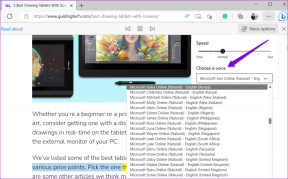Cómo eliminar todas las fotos del grupo de WhatsApp en Android y iPhone
Miscelánea / / November 29, 2021
Recientemente, WhatsApp presentó características de privacidad para grupos donde puede cambiar quién puede agregarlo a los grupos. Gracias a eso, no recibirás mensajes innecesarios, especialmente buenos dias imagenes. Los grupos de WhatsApp albergan archivos multimedia no invitados que ocupan espacio en nuestros teléfonos. Aquí conocerá cómo eliminar todos los archivos multimedia de un grupo de WhatsApp.

No es necesario que elimine cada imagen de un grupo en WhatsApp manualmente. WhatsApp ofrece suficientes opciones para eliminar archivos multimedia de forma masiva. También puede evitar que los archivos multimedia se descarguen automáticamente en su teléfono. Eso le evitará la molestia de limpiar regularmente sus medios de WhatsApp.
Revisemos los cuatro métodos para eliminar todas las imágenes de los grupos de WhatsApp en Android y iPhone. También sabrá cómo detener la descarga automática de imágenes.
1. Eliminar todos los medios de WhatsApp usando Administrar almacenamiento
WhatsApp ofrece una opción dedicada para ver el almacenamiento ocupado por cada chat. El chat puede ser individual o grupal. A continuación, se explica cómo utilizar esta opción para
eliminar archivos multimedia inútiles de un grupo.Eliminar fotos de WhatsApp de la opción Administrar almacenamiento en Android
Estos son los pasos:
Nota: Eliminar archivos multimedia con este método también los eliminará de la galería de su teléfono.
Paso 1: Abra WhatsApp en su teléfono y toque el ícono de tres puntos en la parte superior. Selecciona Configuraciones.


Paso 2: Vaya a Uso de datos y almacenamiento.

Paso 3: Toque en Uso de almacenamiento. Deje que WhatsApp calcule el uso de almacenamiento para cada chat.

Paso 4: Busque el grupo cuyos archivos multimedia desea eliminar. Incluso puede utilizar la búsqueda en la parte superior para encontrar un chat en particular. Luego toque el nombre del grupo.

Paso 5: WhatsApp le mostrará los detalles de almacenamiento del grupo. Toca Liberar espacio en la parte inferior.

Paso 6: Por defecto, WhatsApp seleccionará todas las categorías que ocupen almacenamiento. Desmarca las categorías que no deseas eliminar. Es decir, solo mantenga las Fotos seleccionadas. En caso de que desee eliminar videos, GIF o mensajes de audio, selecciónelos también.

Paso 7: Toque la opción Eliminar elementos presente en la parte inferior. Un mensaje de confirmacion aparecera. Toque Borrar mensajes.


Eliminar fotos de WhatsApp de la opción Administrar almacenamiento en iPhone
Paso 1: Abra WhatsApp y toque Configuración en la parte inferior.

Paso 2: Toque en Uso de datos y almacenamiento, seguido de Uso de almacenamiento en la siguiente pantalla.


Paso 3: Busque el grupo cuyas imágenes desea eliminar de forma masiva. Tócalo.

Paso 4: Desplácese hacia abajo en el almacenamiento de ese grupo y toque Administrar.

Paso 5: Seleccione los elementos que desea eliminar, como fotos, videos y GIF. Toque Borrar en la parte inferior. Confirme su decisión en el cuadro emergente.

Nota: Eliminar fotos con este método no las eliminará de Camera Roll en caso de que las haya guardado. Solo se eliminará de WhatsApp.
También en Guiding Tech
2. Eliminar todos los medios de WhatsApp usando Clear Group Chat
El método anterior le permite elegir los elementos que desea eliminar de un grupo. Si se siente cómodo borrando todo el chat grupal, eso eliminará todos los archivos multimedia de ese grupo en particular. Eso se aclarará del grupo, incluidas imágenes, videos, GIF, notas de voz y más.
Nota: El grupo no se eliminará mediante la función Borrar chat y usted será eliminado del grupo.
Eliminar todas las fotos de grupo desde el chat en Android
Paso 1: Abra el chat grupal cuyos archivos multimedia desea eliminar.
Paso 2: Toque el ícono de tres puntos en la parte superior y seleccione Más en el menú.


Paso 3: Elija Borrar chat. Un mensaje de confirmacion aparecera. Marque la casilla junto a la opción "Eliminar medios en este chat". Luego, presione el botón Borrar.


Eliminar todas las fotos de grupo desde el chat en iPhone
Paso 1: Abre el chat grupal. Toca el nombre del grupo en la parte superior.
Paso 2: Desplácese hacia abajo en la pantalla de información del grupo. Toca Borrar chat. Toque Eliminar todos los mensajes en el cuadro de confirmación.


3. Eliminar medios de WhatsApp seleccionando fotos
En caso de que desee eliminar algunas fotos seleccionadas solo de un grupo, también puede hacerlo.
Fotos seleccionadas eliminadas en el grupo de WhatsApp en Android
Paso 1: Abre el grupo y toca el nombre del grupo en la parte superior.

Paso 2: Toque Medios en la pantalla de información del grupo. Alternativamente, puede tocar el ícono de tres puntos en el grupo y seleccionar Medios de grupo en él.

Paso 3: Toque prolongadamente (mantenga presionada) una de las fotos que desea eliminar. Una vez que esté seleccionado, elija todas las fotos que desea eliminar. Luego, presiona el ícono de eliminar en la parte superior.


Fotos seleccionadas eliminadas en el grupo de WhatsApp en iPhone
Paso 1: Inicia el chat grupal y toca el nombre del grupo.

Paso 2: Toca Medios, Vínculos y Documentos.

Paso 3: Toca Seleccionar en la parte superior. Luego toque las fotos que desea eliminar. Las fotos seleccionadas tendrán una marca de verificación azul.
Propina: Seleccione una foto y, con el dedo sobre la foto, arrastre el dedo por las fotos que desea seleccionar.

Paso 4: Toque el icono de eliminar en la parte inferior para eliminarlos del grupo.

4. Eliminar fotos de todos los grupos de WhatsApp (solo Android)
Si está interesado en eliminar todos los archivos multimedia de WhatsApp, debe seguir este método. Eliminará los medios de todos los chats (tanto chats individuales y grupales) disponible en tu WhatsApp. Necesitarás un administrador de archivos para este método.
Para hacerlo, siga estos pasos:
Paso 1: Abra la aplicación de administrador de archivos o explorador de archivos en su teléfono Android. Puede descargar un explorador de archivos de terceros como Explorador de archivos sólidos o use el incorporado.
Paso 2: Ve a la carpeta de WhatsApp. Estará presente en la memoria interna.

Paso 3: Toque Medios seguido de Imágenes de WhatsApp.


Paso 4: Seleccione todas las imágenes y luego elimínelas.

Puede utilizar este método para eliminar videos, GIF y documentos.
Nota: Este método eliminará imágenes de todos los chats de WhatsApp, incluidos grupos e hilos individuales.
También en Guiding Tech
Cómo detener la descarga automática de imágenes de WhatsApp en Android y iPhone
A continuación, le indicamos cómo hacerlo.
Detener la descarga automática de imágenes en Android
Paso 1: Inicie WhatsApp y toque el icono de tres puntos. Selecciona Configuraciones.


Paso 2: Vaya a Uso de fecha y almacenamiento.

Paso 3: Obtendrá tres opciones diferentes para la descarga automática de medios: datos móviles, Wi-Fi y roaming. En caso de que no desee descargar nada automáticamente, desmarque las opciones en la categoría respectiva.


Detener la descarga automática de imágenes en iPhone
Paso 1: Inicie WhatsApp y vaya a Configuración.

Paso 2: Toque en Uso de datos y almacenamiento.

Paso 3: Cambia la configuración de descarga automática de medios para fotos, audio, videos y documentos. Para detener la descarga automática, manténgalo desactivado.

Bono: Cómo eliminar fotos del grupo de WhatsApp para todos
En todos los métodos mencionados anteriormente, las fotos se eliminaron solo de su teléfono y no de otros miembros del grupo. En caso de que desee eliminar las fotos de todos, deberá utilizar el función anular envío en WhatsApp - eliminar para todos.
Tendrá que usar esta función dentro de una hora después de enviar una imagen al grupo. No funcionará para archivos multimedia de más de una hora. Una vez eliminado, se eliminará del WhatsApp de todos los miembros del grupo. Verán el texto "Este mensaje fue eliminado" en lugar del archivo multimedia. Solo la persona que ha compartido el archivo multimedia puede eliminarlo. Ni el administrador del grupo ni otros miembros del grupo pueden eliminar el archivo multimedia para otros.
Para usar esta función en Android, toque prolongadamente la foto en el chat grupal. Luego presione el ícono de eliminar y seleccione Eliminar para todos.


En iPhone, toque prolongadamente la foto y seleccione Más seguido de Eliminar.


Luego presiona el ícono de eliminar en la esquina inferior izquierda. Seleccione Eliminar para todos.


También en Guiding Tech
Mantenga la calma y limpie WhatsApp
Es una buena idea limpiar los archivos multimedia de WhatsApp con regularidad, especialmente si forma parte de muchos grupos de WhatsApp. También le sugerimos que desactive la función de descarga automática de imágenes y videos, como se muestra arriba. Al hacer eso, tiene el poder de elegir las fotos o videos que desea descargar.
A continuación: ¿Borraste accidentalmente una imagen de WhatsApp? Aquí hay una guía ingeniosa que lo ayudará a aprender cómo recuperar imágenes eliminadas de WhatsApp.